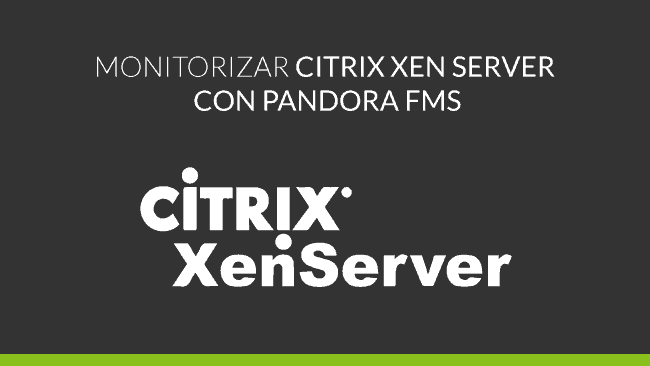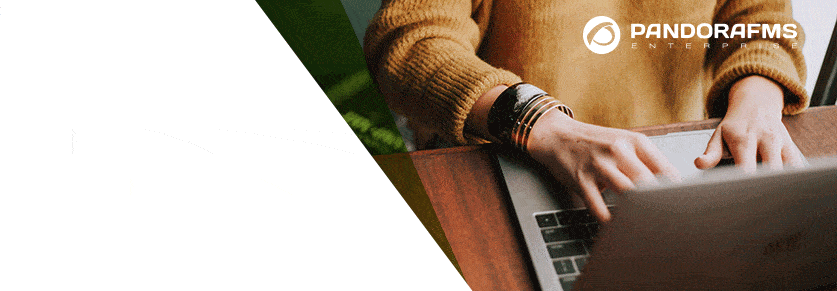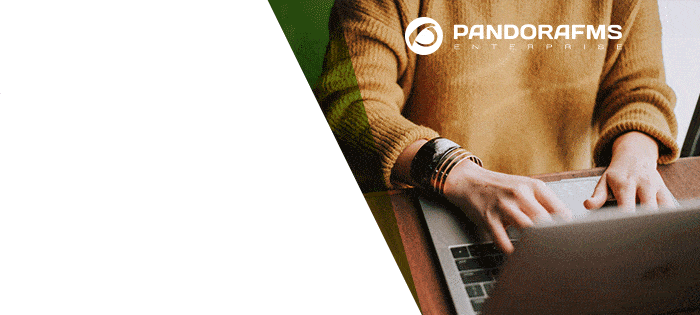Monitorizar Citrix XenServer ahora es sencillo con Pandora FMS
Introducción
Un inconveniente serio, con los que se suelen encontrar los webmasters implicados en la monitorización de servidores, consiste en que, cuando desean encontrar versiones actualizadas de herramientas de monitoreo, normalmente se encuentran con toda una serie de contenidos que, algunas veces, están muy desactualizados.
Por este motivo, desde Pandora FMS, recomendamos que, en el momento de buscar cualquier asunto relacionado con servidores o, bien, con su monitorización, intenten utilizar las herramientas que el propio Google (u otros buscadores) ofrece, como “Cualquier país”, “Cualquier idioma”, “Cualquier fecha” y “Todos los resultados”. En la herramienta “Cualquier fecha”, basta con elegir “Último año” o, para resultados más recientes, darle clic a “Último mes”. De esta forma nos aseguramos de que los resultados que obtengamos estén actualizados.
Contexto
fieles a nuestro estilo, vamos a ver qué es XenServer y que relación tiene con Citrix. XenServer es una plataforma de virtualización de código abierto bastante popular, y que ha sido impulsada por el hipervisor Xen Project y, también, por el conjunto de herramientas XAPI. Además, es muy popular en la nube y en las compañías más grandes e importantes del mundo. También hay que decir que el soporte comercial para XenServer está disponible en Citrix.
Las versiones compatibles actualmente son XenServer 7.2 y algunas de las anteriores a esta: 7.1., 7.0., 6.5., y 6.5. SP1. Pero, dentro del mismo Xenserver.org, se recomienda que, por cuestiones de usabilidad, todas las instalaciones nuevas de XenServer, se lleven a cabo con XenSever 7.2.
Contar con una plataforma compatible, es de crucial importancia para las aplicaciones de misión crítica. Para quienes pretenden acceder a la versión Premium de XenServer, sugerimos la edición “Enterprise” que, dicho sea de paso, ofrece una versión de prueba de 90 días que fue, precisamente, a la que accedimos nosotros de cara a recabar información para este tutorial.
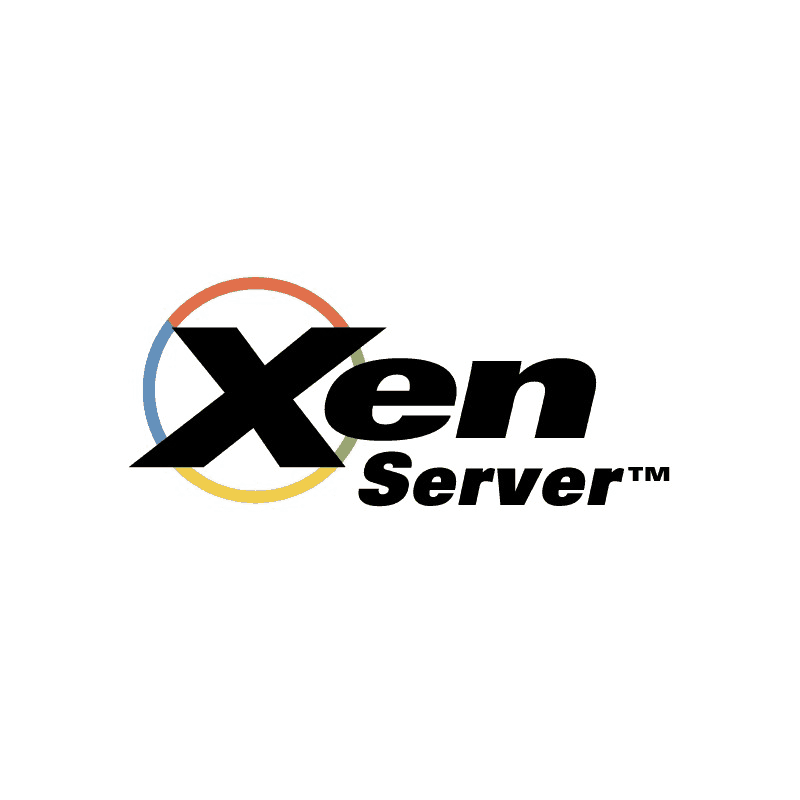
Entrando de lleno con las herramientas para monitorizar Citrix XenServer, debemos saber que existen varias vías para tal efecto.
Notas previas:
- XenSever es una plataforma de virtualización de servidores muy completa y que cuenta con funciones casi imprescindibles para el ámbito empresarial. Estas funciones se encuentran incorporadas para tratar fácilmente diferentes tipos de cargas de trabajo, almacenamiento en configuraciones de red y sistemas operativos mezclados.
- Para los casos de la virtualización de escritorios y algunas aplicaciones más exigentes, el mismo Citrix.es hace alusión a XenApp y a XenDesktopde manera directa, como dos vías muy efectivas para conseguir escalabilidad y rendimiento bajo carga del sector empresarial.
- Todos aquellos que sean titulares de licencias de XenApp y de XenDesktop, pueden aplicar dichas licencias, de manera directa, a la infraestructura de XenServer a través del servidor de licencias, por lo que no se necesitará ninguna licencia de XenServer por separado.
Diferentes herramientas para llevar a cabo la monitorización de Citrix XenServer
Como acabamos de ver, al monitorizar Cetrix XenServer estamos haciendo lo propio con XenApp y con XenDesktop. Veamos entonces, la primera de las herramientas a las que Citrix.com nos recomienda recurrir:
Citrix Director
En la informática moderna, las GPU se han convertido en sinónimo de la CPU, al tiempo que NVIDIA GRID se ha convertido en un factor clave de la infraestructura de muchos de los entornos de Citrix XenDesktop, recordando que este último forma parte de XenServer, cuando de monitorizarlo se trata. Volviendo al tema de las GPU virtuales NVIDIA, podemos decir que ayudan a la tecnología Citrix HDX3D Pro, a efectos de entrega de escritorios y aplicaciones de uso intensivo de recursos a los usuarios.
Citrix Director ayuda a los administradores a monitorear el uso, en tiempo real, de los recursos de la GPU de todos y cada uno de los equipos que hayan sido entregados por XenDesktop y por XenApp. De esta manera, en la actualidad, es posible llevar a cabo una monitorización del uso en tiempo real mediante una gráfica muy clara, que incluye cuatro métricas en la sección de utilización de la máquina en la página relativa a “Detalles” de la máquina de “Director”.
Es más, podemos abrir la página de “Detalles de la máquina”, para buscar los nombres de las mismas, teniendo así una visibilidad detallada que permite ver cómo una máquina virtual hace uso de la GPU NVIDIA. De esta forma, los administradores podrán tomar las decisiones más apropiadas, relativas a la asignación adecuada de perfil, y así poder mejorar la experiencia de usuario.
Además, existe la posibilidad de que los administradores puedan eliminar ciertos inconvenientes de los resultados UX, resultantes de recursos de GPU insuficientes. De esta manera:
- El Motor 3D nos permite el uso específico de la máquina del motor GPU 3D, en el último minuto.
- La Memoria, nos brinda el uso específico de la máquina del Framebuffer, en el último minuto.
- El Encoder, para el uso específico de la máquina del decodificador GPU, en el último minuto
- El Decodificador, para el uso de la máquina del decodificador GPU, en el último minuto
Ahora, la monitorización se encuentra limitada a NVIDIA M010 con máquinas de 64 bits y a NVIDIA Tesla M60. Para el director de supervisión de GPU, VDA y DDC, estos deben ser de la versión 7.14 o mayores. En lo referente a versiones anteriores a la 7.14 y, también, para una VDA sin GPU, la opción de GPU no se encuentra disponible en el panel de uso de la máquina.
Concluyendo sobre Citrix Director, anotemos que NVIDIA GRID Monitoring ayuda a los administradores de XenApp y de XenDesktop a resolver inconvenientes relativos a la lentitud o bien a la falta de respuestas adecuadas y oportunas y, de esta manera, podremos monitorizar Citrix XenServer de una forma más correcta.

Monitorización con Pandora FMS del host de Citrix XenSever y las VM basadas en Python XenApi
Siguiendo los pasos dentro del servidor Zabbix o proxy Zabbix, veamos cómo, desde Pandora FMS, podemos realizar la monitorización de Citrix XenServer. Gracias a Pandora FMS, todos sabemos que Python es un lenguaje de programación que resulta muy útil para muchos propósitos. Para que podáis tener una idea mucho más clara al respecto, vamos a ver algunos ejemplos de Python de XenApi:
Cada script requiere de tres argumentos de línea de comandos:
- URL: una URL https, o http apuntándole al servidor.
- Nombre de usuario: un usuario válido es, por ejemplo, el servidor (raíz).
- Contraseña: la del usuario.
Un ejemplo basado en las anteriores consideraciones, es:
./install.py https: // localhost: 443 / root letmein
Entonces, desde Zabbix debemos:
- En primer término, descargar Python XenApi.py, aclarando que debemos utilizar la última versión, dado que SSL admite cambios en Python.
- Copiar el archivo XenApi.py en el siguiente directorio: /usr/local/lib/python . Pero, en caso de que deseemos cambiar, modificamos la línea sys.path.append .
- Copiar citrix.xenserver.py del archivo adjunto, en la ruta de script externel y, luego, configurar userringhts (chmod 755).
- En lo que respecta a la importación de plantillas y al establecimiento de macros, sugerimos analizar el contenido del link que acabamos de colocar en el primer ítem de esta lista.
Recomendamos tener en cuenta, eso sí, que en caso de que probemos este script, ejecutándolo como root, de inmediato se creará un “Cachefile” (archivo en caché), como usuario root. De esta forma, en caso de que Zabbix inicie, más tarde, este script como usuario de Zabbix o, bien, como www-data, el viejo archivo en caché, que fue creado por usuario root, no se podrá abrir para escribir. Por ende, ese script saldrá como un error.
Monitorizar Citrix XenServer con Pandora MS, desde Citrix.es. Actualizado
En Citrix.es, podemos encontrar análisis e información, consiguiendo visibilidad de la actividad de las aplicaciones y de la red, obteniendo una adecuada monitorización de seguridad y una oportuna detección, ambas simplificadas. Estamos hablando de las soluciones que Citrix.es nos ofrece, para llevar a cabo una monitorización de registro, análisis y ampliación, para de esa forma, poder filtrar el ruido de la información saliente, detectar indebidos intentos anormales de conexión, e identificar indicadores de ataque y compromiso.
¿Cómo lo hacemos desde Pandora FMS? Basta con colocar el cursor sobre la pestaña “Productos” y seguir esta ruta: productos>xenserver>consultenovedadesdesenserver7.2 . Luego, veremos cómo XenServer 7.2 convierte a XenServer en el hipervisor más integrado con XenApp y con XenDesktop, al tiempo que aumenta la seguridad y la flexibilidad administrativa.
Además de las precitadas seguridad y flexibilidad, podemos encontrar que hay una “Seguridad de las VM” que es una verdadera revolución, por lo que la API Direct Inspect de XenServer ha establecido un paradigma en lo que respecta a la protección de infraestructuras definidas por software, frente a virus y malware.
Continuando con Citrix.es y Citrix.com, pero siempre desde la perspectiva de lo que recomendamos en Pandora FMS, digamos que administrar y monitorizar Citrix XenServer es relativamente simple, mediante un TI simplificado que nos permite agilizar la administración, al tiempo que nos permite automatizar los flujos de trabajo y las tareas de los administradores.
Para concluir, dejamos el siguiente link donde podemos apreciar una actualización mensual de XenApp, de XenDesktop y de XenServer.
Rodrigo Giraldo, redactor técnico freelance. Abogado y estudiante de astrobiología, le apasiona la informática, la lectura y la investigación científica.